Denunciar
Compartir
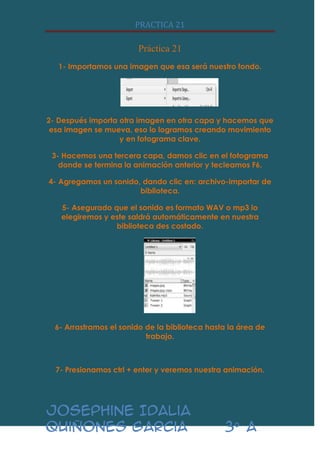
Recomendados
Recomendados
Más contenido relacionado
La actualidad más candente
La actualidad más candente (19)
Destacado (9)
Estudio amipc ideredessociales2011-0413643001316532272ob

Estudio amipc ideredessociales2011-0413643001316532272ob
Similar a Practica 21
Similar a Practica 21 (20)
Más de Dixiee' Sg'
Más de Dixiee' Sg' (20)
Practica 21
- 1. PRACTICA 21 Práctica 21 1- Importamos una imagen que esa será nuestro fondo. 2- Después importa otra imagen en otra capa y hacemos que esa imagen se mueva, eso lo logramos creando movimiento y en fotograma clave. 3- Hacemos una tercera capa, damos clic en el fotograma donde se termina la animación anterior y tecleamos F6. 4- Agregamos un sonido, dando clic en: archivo-importar de biblioteca. 5- Asegurado que el sonido es formato WAV o mp3 lo elegiremos y este saldrá automáticamente en nuestra biblioteca des costado. 6- Arrastramos el sonido de la biblioteca hasta la área de trabajo. 7- Presionamos ctrl + enter y veremos nuestra animación. Josephine Idalia Quiñones Garcia 3º A
- 2. PRACTICA 21 Josephine Idalia Quiñones Garcia 3º A
